VLC on monipuolinen ja suosittu mediasoitin, joka toistaa monenlaisia video- ja ääniformaatteja. Se voi myös avata MRL-tiedostoja ja antaa sinun suoratoistaa YouTube-videoita. Jotkut käyttäjät ovat kuitenkin raportoineet ongelmista VLC ei toista YouTube-videoita. Se voi olla turhauttavaa, varsinkin jos olet tottunut luottamaan VLC:hen YouTube-katselussasi.
Hyvä uutinen on, että voit yrittää ratkaista VLC ei toista YouTube-ongelman useita korjauksia. Tämä viesti tutkii seitsemää tehokasta tapaa saada VLC toistamaan YouTube-videoita uudelleen sujuvasti.
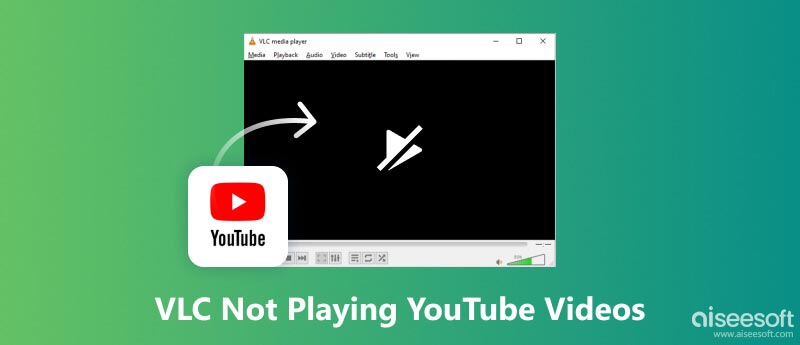
On monia syitä, miksi VLC ei ehkä pysty toistamaan YouTube-videoita. Joitakin yleisimpiä syitä ovat vanhentunut VLC-versio, puuttuvat koodekit, laitteistokiihdytetty dekoodaus, välimuisti, vioittunut YouTube.lua-tiedosto ja paljon muuta. Jos sinulla on ongelmia YouTube-videoiden suoratoistossa VLC-muodossa, kokeile käyttää seitsemää yleisintä korjausta alla.
Ensimmäinen asia, jonka sinun pitäisi yrittää, on päivittää VLC uusimpaan versioon. VLC:n uudemmat versiot tukevat todennäköisesti uusimpia YouTube-videomuotoja ja koodekkeja. Päivitä VLC avaamalla VLC ja siirtymällä kohtaan Apu: or VLC Media Playervalikon ja valitse Tarkista päivitykset.
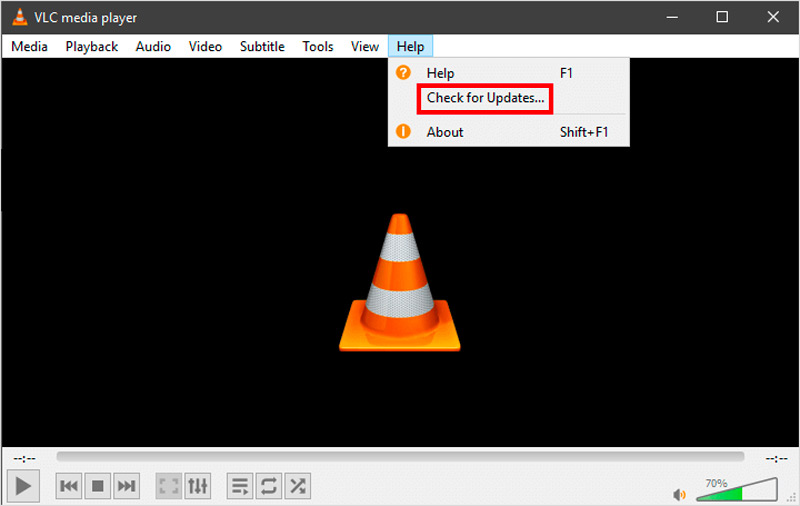
Jos haluat poistaa laitteistokiihdytetyn dekoodauksen käytöstä, avaa VLC Media Player ja napsauta Työkalut, ja mene Asetukset. Napsauta Asetukset-ikkunassa Input / Koodekit välilehti, etsi Laitteistokiihdytetty dekoodaus ja valitse Poista.
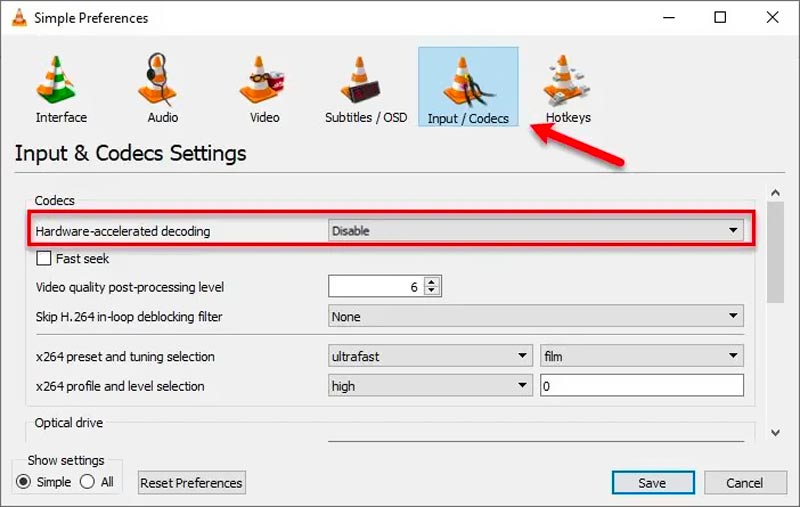
VLC käyttää YouTube.lua-tiedostoa yhteyden muodostamiseen YouTubeen. Jos tämä tiedosto on vioittunut tai vanhentunut, se voi aiheuttaa ongelmia VLC:n kanssa toistaessaan YouTube-videoita. Voit korjata tämän korvaamalla YouTube.lua-tiedoston uudella kopiolla VLC-verkkosivustolta.
VLC tallentaa tietokoneen välimuistiin pienen määrän sisältöä toiston tasaamiseksi. Voit suurentaa välimuistin kokoa napsauttamalla Työkalut VLC:ssä ja valitse Asetukset. Siirry Lisäasetukset-ikkunaan ja napsauta Input / Koodekit, ja suurenna arvoja Tiedostojen välimuisti (ms) ja Verkkovälimuisti (neiti).
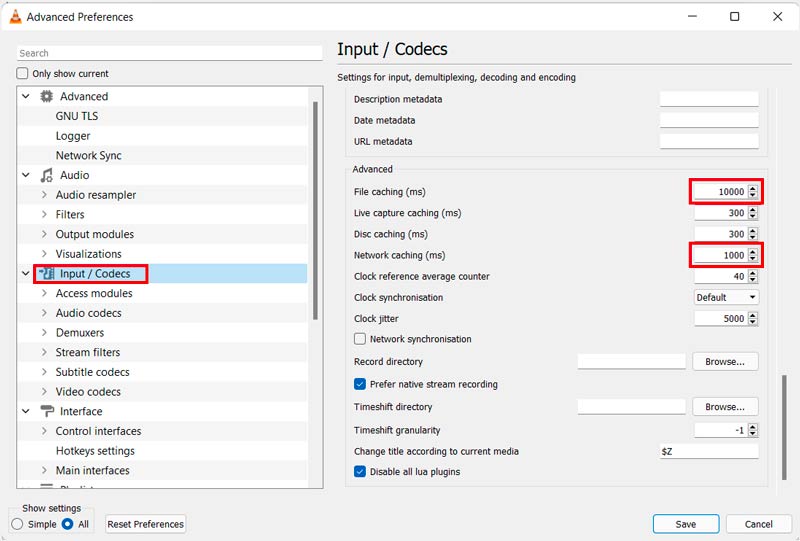
Jos VLC ei vieläkään toista YouTube-videoita, yritä nollata VLC:n asetukset. Avaa VLC Media Player ja siirry kohtaan Asetukset mistä Työkalut valikossa. Napsauta sitten Palauta asetukset painiketta.
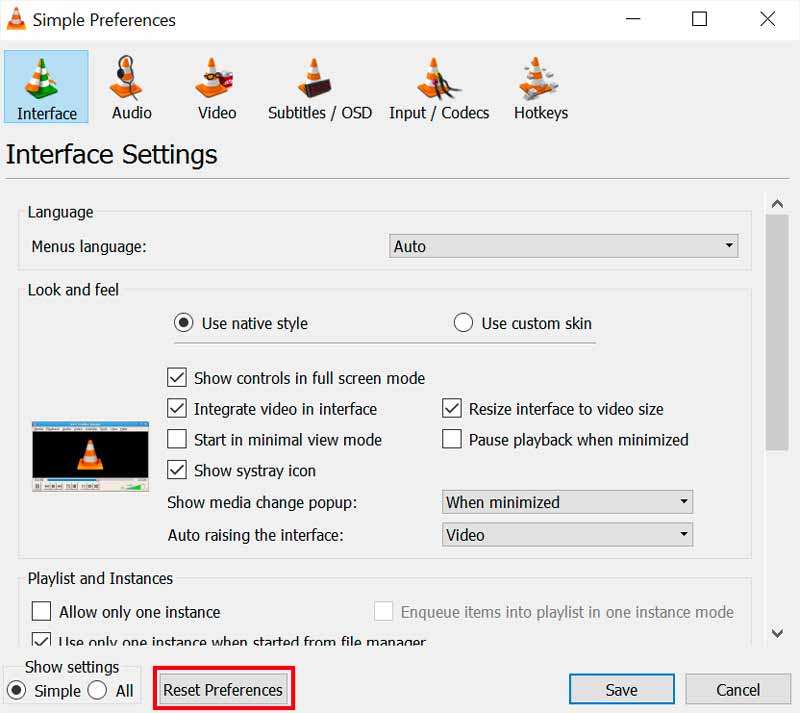
Jos mikään yllä olevista korjauksista ei toimi, voit yrittää asentaa VLC Media Playerin uudelleen. Tämä toiminto poistaa kaikki VLC-asetukset ja -asetuksesi. Asenna VLC uudelleen siirtymällä VLC:n verkkosivustolle ja lataamalla uusin versio. Poista sitten VLC:n vanha versio ja asenna uusi versio.
Jos sinulla on edelleen ongelmia YouTube-videoiden toistamisessa VLC:ssä, voit kokeilla YouTube-vaihtoehtoa, kuten Kodi, SMPlayer tai MPV. Nämä soittimet voivat tukea YouTube-videoita paremmin kuin VLC.
Kun olet ratkaissut onnistuneesti YouTube-toisto-ongelman VLC:ssä, YouTube-videoiden toistaminen on yksinkertaista.
Kopioi sen YouTube-sisällön URL-osoite, jota haluat katsella VLC:ssä. Avaa VLC laitteellasi ja napsauta yläosaa Media valikko. Valita Suoratoisto/Avaa verkkovirta, liitä YouTuben URL-osoite kenttään ja napsauta Pelaa. YouTube-videon toisto alkaa nyt VLC:ssä.
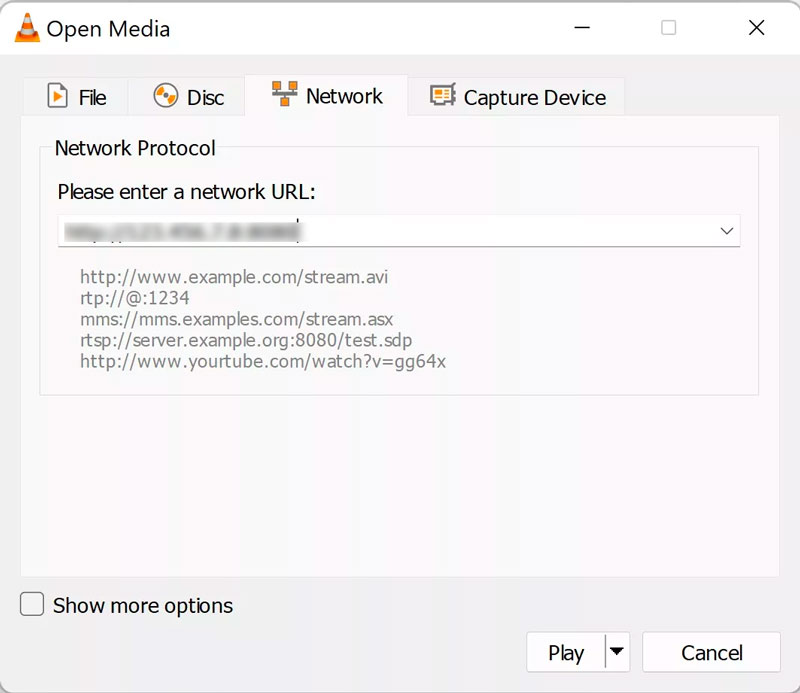
Aiseesoft videon korjaus voi korjata vioittuneet videotiedostot, mukaan lukien tallennetut YouTube-videot. Se on helppokäyttöinen ja voi korjata kaikki yleisesti käytetyt videoformaatit, mukaan lukien MP4, MOV, AVI, FLV, MKV ja 3GP.
100 % turvallinen. Ei mainoksia.
100 % turvallinen. Ei mainoksia.
Lataa ja asenna Aiseesoft Video Repair. Kun lataus on valmis, asenna ja käynnistä se tietokoneellesi. Napsauta +-painiketta vasemmalla lisätäksesi vioittunut YouTube-videosi. Jos sinulla on viitevideo, joka on samassa muodossa ja jolla on sama resoluutio kuin vioittunut YouTube-video, voit lisätä sen oikealle.

Kun olet lisännyt vioittuneen YouTube-videon ja viitevideon (jos mahdollista), napsauta korjaus -painiketta. Voit tarkistaa korjatun videon napsauttamalla preview -painiketta varmistaaksesi, että se toimii oikein. Jos olet tyytyväinen korjattuun videoon, napsauta Säästä -painiketta tallentaaksesi sen.

Miksi VLC ei voi avata MRL:n YouTube-streamia?
On muutamia syitä, miksi VLC ei ehkä pysty toistamaan YouTube-videoita. Yksi mahdollisuus on, että VLC-asennus on vanhentunut. Toinen mahdollisuus on, että YouTube.lua-tiedostossa on ongelma, jota VLC käyttää yhteyden muodostamiseen YouTubeen. Lisäksi ongelma voi olla Internet-yhteydessäsi tai VLC:n laitteistokiihdytetyissä dekoodausasetuksissa.
Voiko VLC suoratoistaa muita verkkovideoita kuin YouTube?
Kyllä, VLC voi suoratoistaa muita online-videoita kuin YouTube. Se voi suoratoistaa videoita eri lähteistä, mukaan lukien verkkosivustot, RTSP-streamit ja HTTP-suorat striimit. YouTuben lisäksi voit käyttää VLC:tä videoiden suoratoistamiseen Twitchistä, Ustreamista ja muista.
Mikä on YouTube MRL?
MRL tulee sanoista Media Resource Locator. Se on termi, jota käytetään tunnistamaan Internetin multimediaresurssit, kuten ääni- tai videotiedostot. MRL-arvoja käytetään yleensä yhdessä mediasoittimien, kuten VLC:n, kanssa multimediatiedostojen tunnistamiseen ja toistamiseen.
Yhteenveto
Yleisestä luotettavuudestaan huolimatta VLC:llä voi toisinaan esiintyä toistoongelmia, mutta ne ovat yleensä ratkaistavissa. Jos koet VLC ei toista YouTubea ongelma, yritä ratkaista se seitsemällä yllä olevalla menetelmällä. Sinun pitäisi pystyä saamaan VLC toistamaan YouTube-videoita uudelleen.

Korjaa rikkinäiset tai vioittuneet videotiedostot sekunneissa parhaalla laadulla.
100 % turvallinen. Ei mainoksia.
100 % turvallinen. Ei mainoksia.